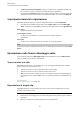User Manual
Table Of Contents
- Indice
- Introduzione a WaveLab Elements
- Configurazione del sistema
- Linee guida generali per l’utilizzo di WaveLab Elements
- Regole generali delle operazioni di editing
- Finestra di dialogo Avvio
- Gestione di base delle finestre
- Selezione audio
- Cursori
- Rinomina degli elementi delle tabelle
- Browser dei file
- Gruppi di schede
- File di picco
- File compagno
- La finestra Area lavoro
- Editor audio
- Montaggio audio
- Editor dei podcast
- Scheda File
- Scheda Info
- Finestre degli strumenti
- Finestre degli indicatori di analisi e misura
- Finestre scorrevoli
- Ancoraggio e disancoraggio delle finestre degli strumenti di utility e degli indicatori
- Barra dei comandi
- Barra di stato
- Menu contestuali
- Righello del tempo e Righello del livello
- Gestione delle schede
- Attivare la modalità a schermo intero
- Reinizializzare il layout di default di un'area lavoro
- Gestione dei progetti
- Apertura dei file
- Modifica dei valori
- Operazioni di trascinamento
- Annullare e ripetere le azioni
- Operazioni di ingrandimento
- Preset
- Operazioni sui file
- Riproduzione
- Barra di trasporto
- Pulsante Riproduci
- Pulsante Arresta la riproduzione
- Riproduzione di intervalli audio
- Riproduzione da o fino a un punto di ancoraggio
- Utilizzo della modalità di selezione automatica
- Salto di sezioni durante la riproduzione
- Riproduzione in loop
- Pre-roll e post-roll
- Scorciatoie per la riproduzione
- Finestra di dialogo Salva un preset della barra di trasporto
- Modificare la posizione della barra di trasporto
- Nascondere la barra di trasporto
- Avvio della riproduzione dal righello
- Utilizzo dello strumento Riproduci
- Scrubbing della riproduzione
- Scorrimento durante la riproduzione
- Riproduzione nella finestra Montaggio audio
- Barra di trasporto
- Modifica dei file audio
- Finestra della forma d’onda
- Le schede dell’Editor audio
- Gestione dei file nell’Editor audio
- Gestione dei formati mono/stereo
- Formati file supportati
- Creazione di un nuovo file audio
- Salvataggio di un file audio
- Salvataggio in un altro formato
- Codifica di file audio
- Creazione di un montaggio audio da un file audio
- Inserimento di file audio in un altro file audio
- Trasformazione delle selezioni in nuovi file
- Finestra di dialogo Formato file speciale
- Conversione da stereo a mono e da mono a stereo
- Inversione di canali in un file stereo
- Opzioni speciali di incollaggio
- Spostamento dell’audio
- Copia dell’audio
- Modifica delle proprietà audio
- Meta-dati
- Finestra di dialogo Generatore di silenzio
- Bip di censura
- Ripristino delle forme d’onda con lo strumento penna
- Analisi audio
- Analisi globale
- Apertura della finestra di dialogo Analisi globale
- Scelta del tipo di analisi
- Analisi globale - scheda Picchi
- Analisi globale - scheda Intensità acustica
- Analisi globale - scheda Altezza
- Analisi globale - scheda Extra
- Analisi globale - scheda Errori
- Individuazione degli errori
- Esecuzione di un’analisi globale
- Risultati dell’analisi globale
- Analisi delle frequenze in 3D
- Analisi globale
- Processamento offline
- Montaggio audio
- Finestra di montaggio
- Schede del montaggio audio
- Percorso del segnale nel montaggio audio
- Creazione di nuovi montaggi audio
- Duplicati dei montaggi audio
- Creazione di un montaggio audio da un file audio
- Opzioni di importazione per i montaggi audio
- Finestra di dialogo File mancanti
- Assemblaggio del montaggio audio
- Tracce
- Clip
- Aggiunta di clip audio al montaggio audio
- Trascinamento dell’audio dalla finestra della forma d’onda
- Inserimento dell’audio da finestre della forma d’onda aperte mediante il menu di inserimento
- Inserimento dell’audio mediante la funzione di copia e incolla
- Inserimento dell’audio da Esplora file/MacOS Finder mediante copia e incolla
- Trascinamento di file audio dalla finestra del browser dei file
- Trascinamento delle regioni dalla finestra del browser dei file
- Importazione di file audio
- Copia delle clip da un altro montaggio audio
- Frequenze di campionamento non conformi durante l’inserimento di file audio
- Riorganizzazione delle clip
- Modifica delle clip
- Indicatore di attività della traccia
- Inviluppi per le clip
- Dissolvenze e dissolvenze incrociate nei montaggi audio
- Effetti per le tracce, le clip e l’uscita dei montaggi
- Effetti di output del montaggio
- Finestra Effetti
- Aggiunta di effetti a una traccia, a una clip o all’uscita di un montaggio
- Rimozione degli effetti dalle tracce, dalle clip o dall’uscita di un montaggio
- Copia delle impostazioni degli effetti nelle tracce, nelle clip o nell’uscita di un montaggio
- Annullamento delle modifiche agli effetti
- Configurazione del panorama e del guadagno per gli effetti
- Configurazione del guadagno globale per gli effetti
- Finestra dei plug-in
- Finestra CD
- Esecuzione del mixdown - la funzione Renderizza
- Meta-normalizzatore dell’intensità acustica
- Finestra Note
- Registrazione
- Sezione Master
- Bypassare la Sezione Master
- Finestra Sezione Master
- Renderizzazione
- Salvataggio dei preset della Sezione Master
- Monitoraggio delle operazioni in background
- Dropout
- Marker
- Tipi di marker
- Finestra Marker
- Informazioni sulla creazione dei marker
- Eliminazione dei marker
- Spostamento dei marker
- Navigazione tra i marker
- Nascondere i marker di un tipo specifico
- Conversione dei tipi di marker
- Come rinominare i marker
- Selezionare i marker
- Selezione dell’audio tra i marker
- Associazione di marker a clip nel montaggio audio
- Come vengono salvate le informazioni relative ai marker
- Indicatori audio
- Operazioni di scrittura
- Loop
- Importazione di tracce CD audio
- WaveLab Exchange
- Podcast
- Personalizzazione
- Configurazione
- Indice analitico

Riproduzione
Avvio della riproduzione dal righello
Quando viene selezionato un preset
Questa opzione consente di assegnare un comando di riproduzione personalizzato a
una scorciatoia. Ad esempio, è possibile impostare un collegamento per riprodurre
un intervallo con un pre-roll/post-roll breve e un altro collegamento per riprodurre
un intervallo senza pre-roll/post-roll.
All’arresto della riproduzione, ripristina le impostazioni di trasporto precedenti
Se questa opzione è attivata, le impostazioni vengono riportate allo stato in cui
si trovavano prima della riproduzione. Questo è utile per attivare un turno di
riproduzione speciale e ritornare automaticamente alle impostazioni standard al
termine della riproduzione.
Modificare la posizione della barra di trasporto
È possibile posizionare la barra di trasporto in cima, al centro o in fondo alla finestra dei file.
PROCEDIMENTO
1. Nella barra del titolo dell’Editor audio o della finestra Montaggio audio, fare clic su
Opzioni di layout .
2. Nella sezione Barra di trasporto, decidere il posizionamento della barra di trasporto
selezionando una tra le opzioni In alto, Al centro, o In basso.
Nascondere la barra di trasporto
PROCEDIMENTO
1. Nella barra del titolo dell’Editor audio o della finestra Montaggio audio, fare clic su
Opzioni di layout.
2. Nella sezione Barra di trasporto, selezionare Nascosto.
Avvio della riproduzione dal righello
È possibile utilizzare il righello per saltare a una determinata posizione e avviare da quel punto la
riproduzione.
●
Fare doppio-clic sul righello per avviare la riproduzione da quella posizione. La
riproduzione continua finché non si fa clic su Arresta la riproduzione o fino alla fine del
file audio o del montaggio audio.
●
Per impostare una specifica posizione di riproduzione, fare clic sul righello durante la
riproduzione. È anche possibile fare clic sui righelli dei tempi di un altro file audio o
montaggio audio. Questo consente di passare velocemente dalla riproduzione di un file
audio o di un montaggio audio all’altro.
●
Per avviare la riproduzione dalla posizione di un marker, premere Ctrl/Cmd e fare doppio-
clic sul marker desiderato.
Utilizzo dello strumento Riproduci
Questo strumento consente di eseguire la riproduzione da qualsiasi posizione su uno o su
entrambi i canali stereo.
PROCEDIMENTO
1. Nell’Editor audio, selezionare la scheda Modifica.
74